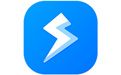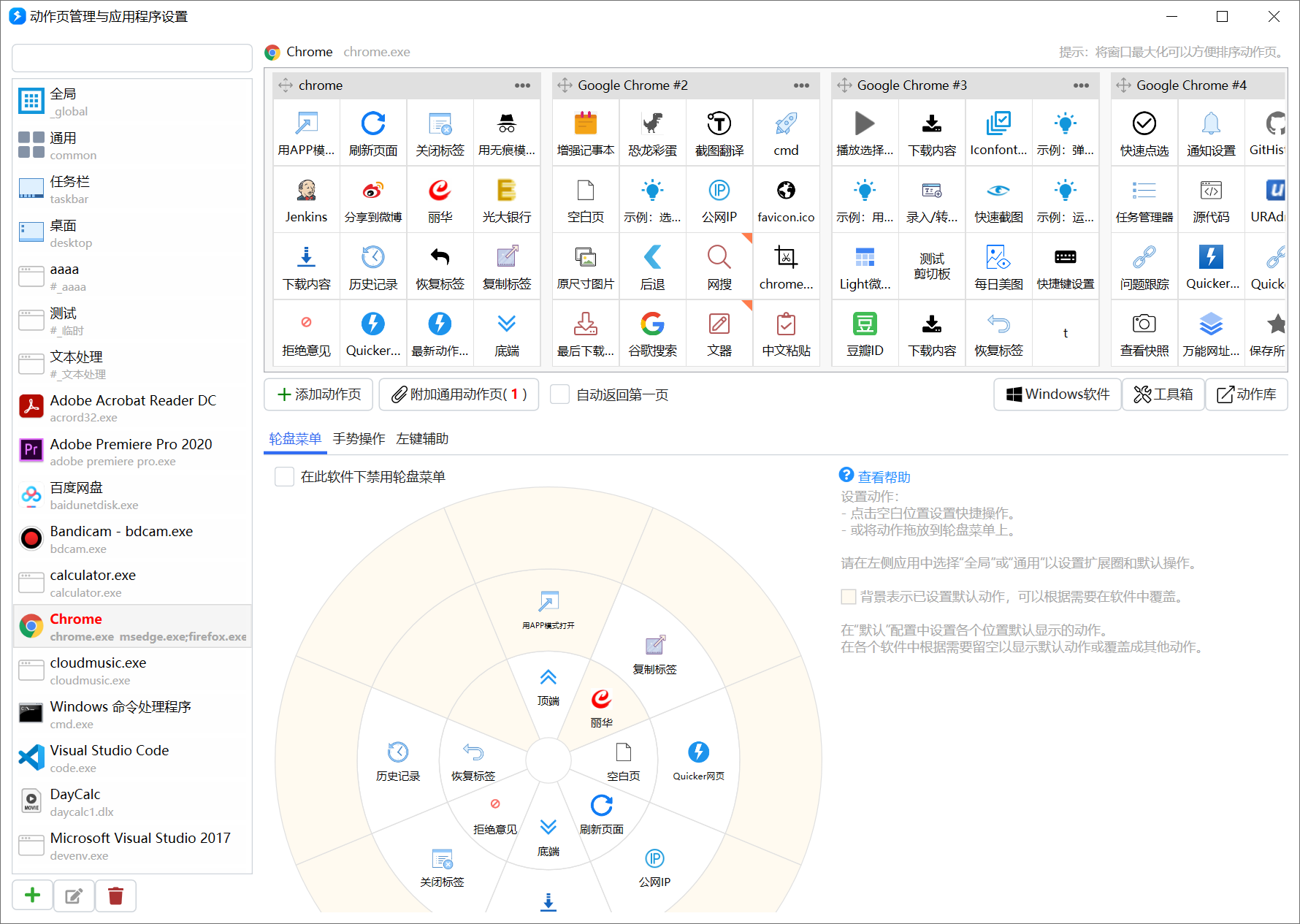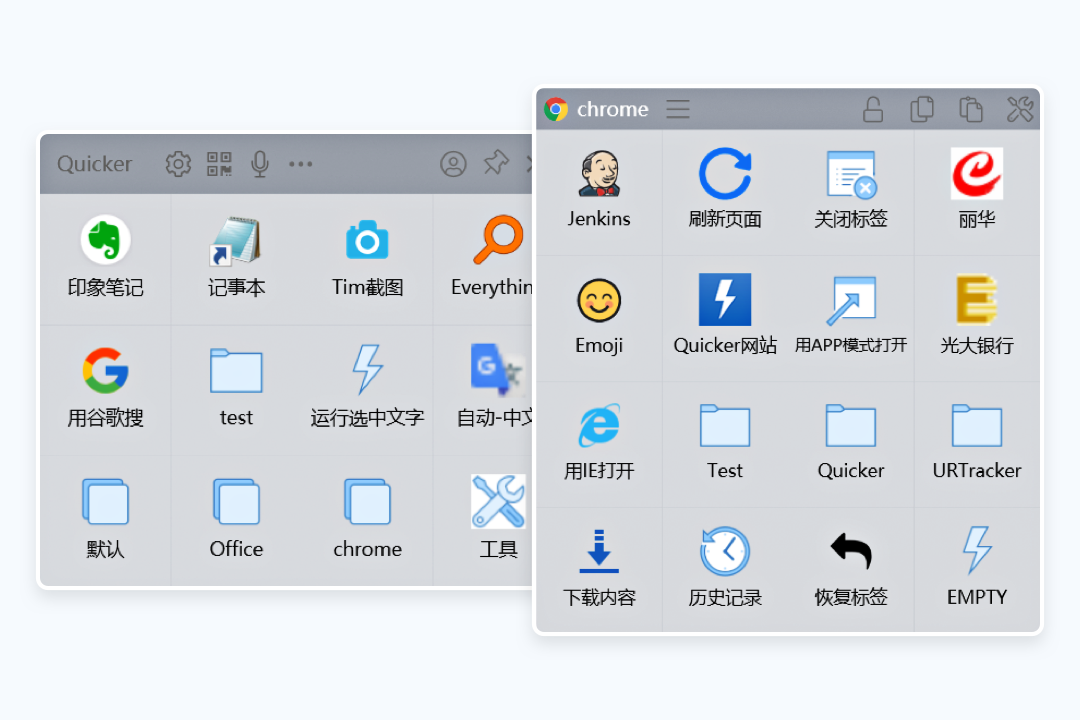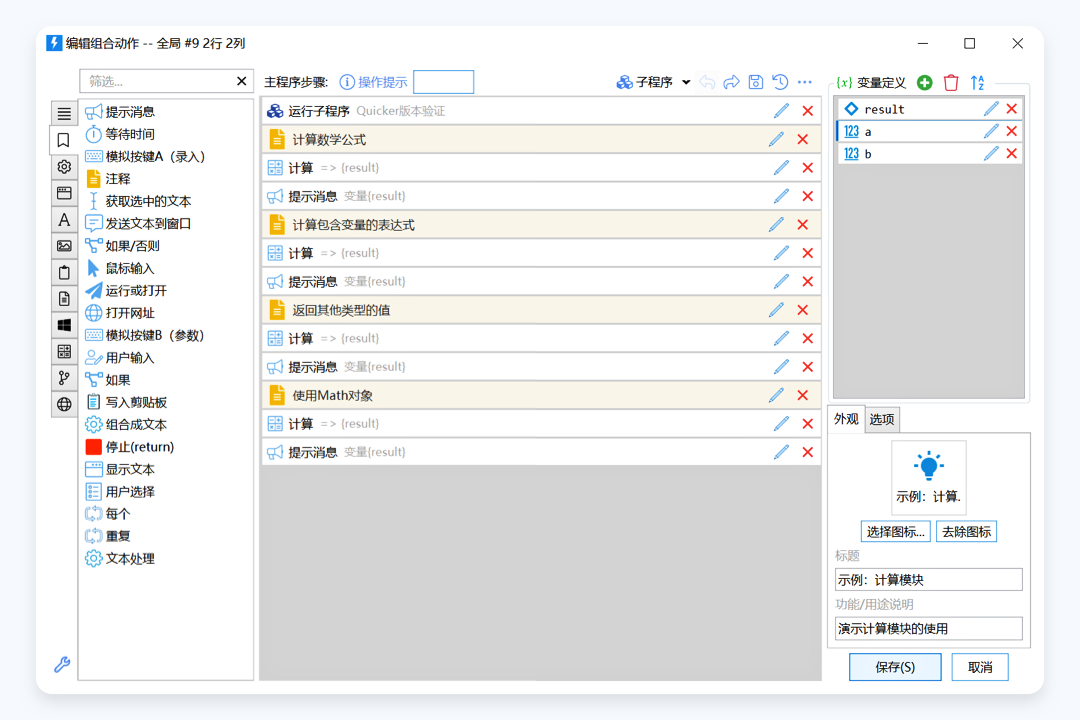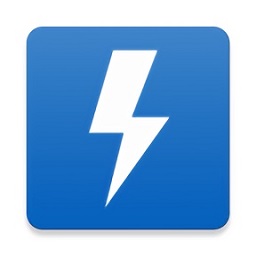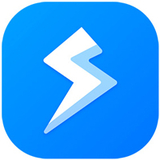Quicker 是一款简单但功能强大的快速启动工具,旨在帮助用户提高工作效率。它通过一个直观的界面,让用户能够轻松启动常用应用程序、文件和网页,不再浪费时间在桌面上翻找图标或通过开始菜单一项项点击。Quicker 不仅提升了启动速度,还提供了一些定制化的功能,真正做到高效、便捷。Quicker 的核心功能就是让你能够极其迅速地启动任何程序或文件。只需设置关键词或快捷方式,用户就可以通过输入相关字母或组合键,立即启动所需的应用程序、文件、网页等。无论是常用的办公软件,还是最近的工作项目文件,甚至是某个常访问的网页,只需几秒钟便可直接打开,节省了你繁琐的手动操作。
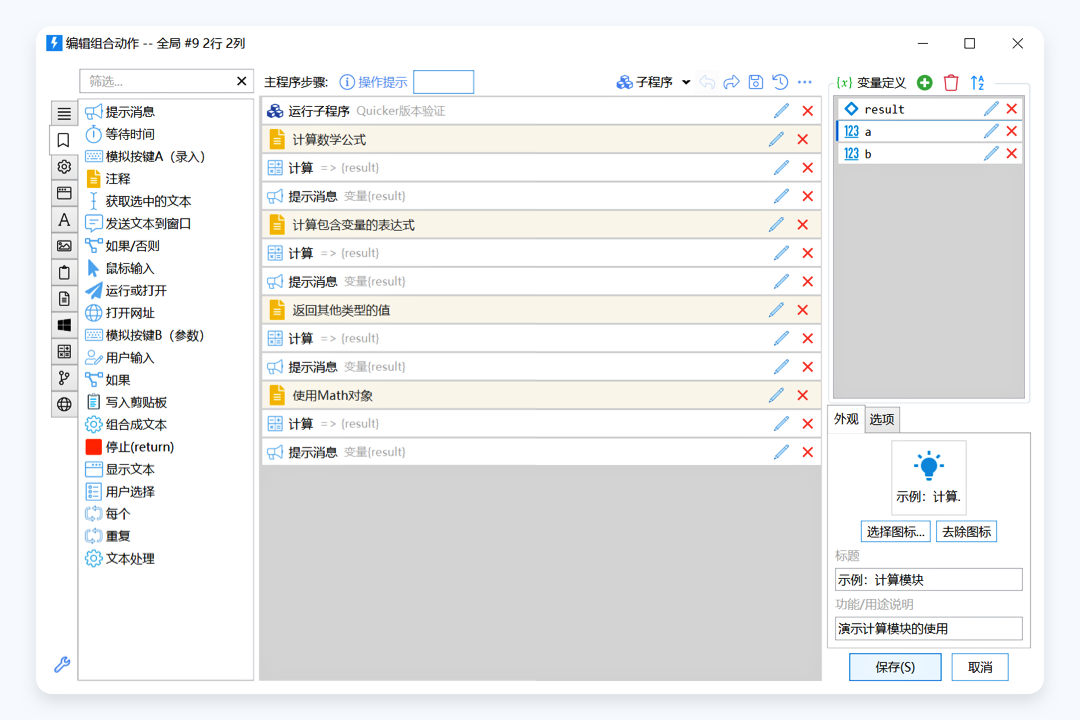
Quicker常见问题
1、Quicker与Everything与什么区别
两者最大的区别在于手移动的位置,传统方式需要动来动去,而 Quicker 则不需要手离开鼠标就能完成。只有用过才知道这Quicker的强大,来看一个最具代表性的例子。
2、快速查找选中的文本
传统文件搜索方式:打开 Everything,输入搜索内容,得到搜索结果
Quicker 的搜索方式:选中文字,鼠标中键呼出面板,点击搜索文件
3、如何一键开启工作软件
每天工作时都要打开各种工作软件,一些电脑软件、文档需要开启准备工作环境,通常要等待很久,通过在Quicker中创建组合动作,可以实现一键达成目标。
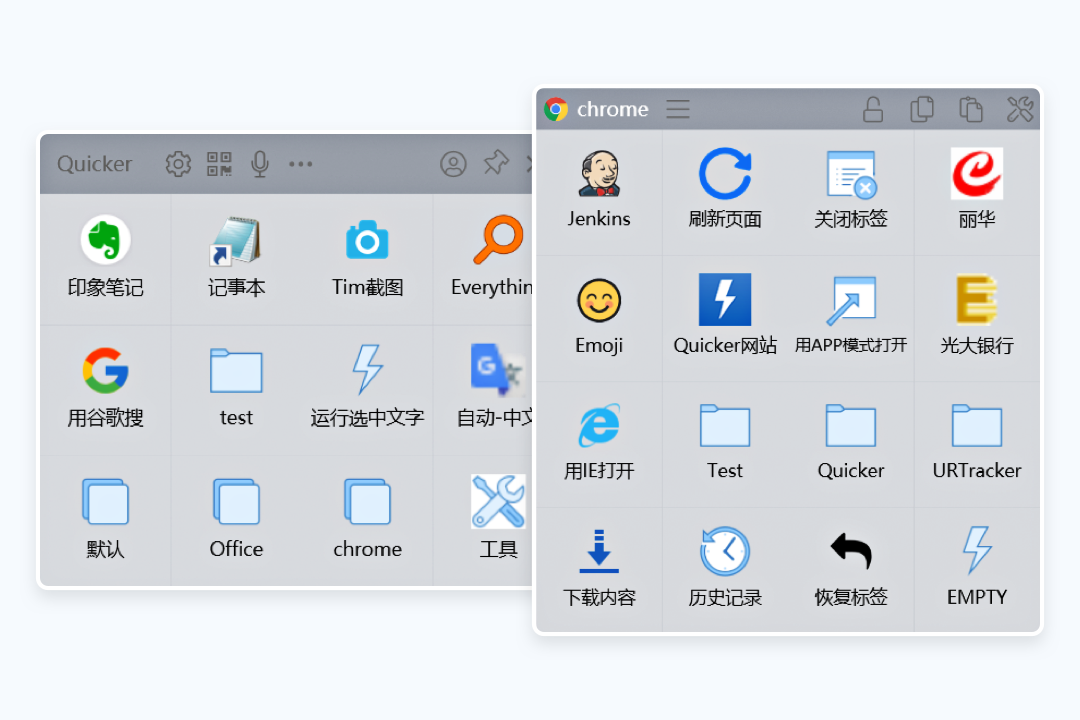
Quicker使用说明
鼠标中键呼出快捷面板
默认鼠标中键呼出快捷面板,支持在特殊应用中使用 Ctrl + 鼠标中键呼出快捷键,以防在一些软件中的快捷键冲突。
其它内置的可选默认快捷呼出键包括:
Ctrl + 鼠标中键
Ctrl + 鼠标左键
按下 Ctrl 并松开
快捷面板
上方为固定面板,可以添加、移动、删除上面的快捷方式,下方为可以根据当前激活窗口不同而显示出不同的动态面板。
在自定义动作方面,固定面板支持以下类别:
键盘输入(组合快捷键、文本、延时等待)
运行程序/打开文件(管理员运行、参数)
打开网址
输入文本
以及上述几种的组合应用
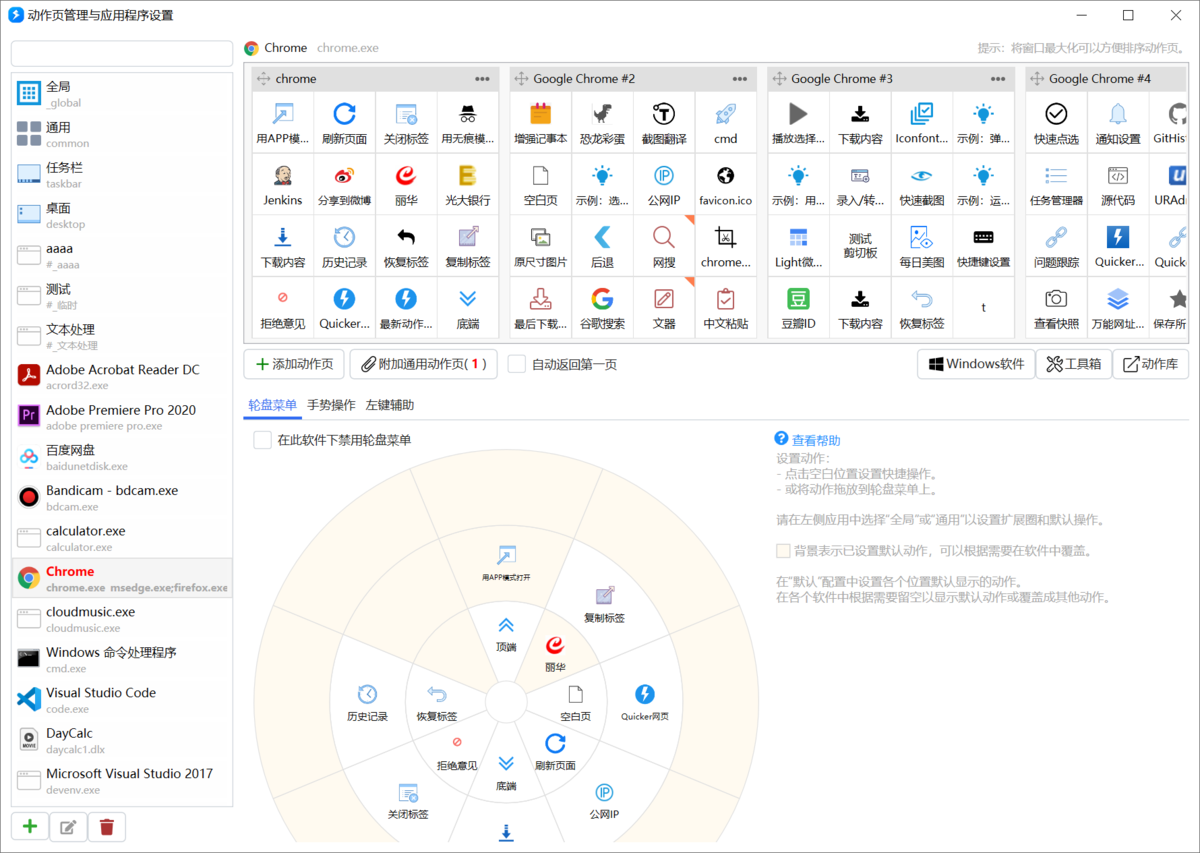
Quicker软件功能
快速打开
将常用的软件、文件、网址,或者Windows命令加入快捷面板。点击一下快速打开或执行。
发送组合按键
更快、更简单的执行快捷键操作或菜单命令。
减轻记忆负担,减少在键盘和鼠标之前的切换。
发送文本
将预先定义的文字发送到活动窗口,避免重复行的文字输入。
例如,在聊天时快速发送常用句子、自动登录应用或网站等。
子程序
建立对数据的内部处理机制。通过对子程序的串联,实现对数据的输入、处理、和输出操作。
组合动作
依次执行多个关联动作,实现更强大的功能。
例如,您可以发送Ctrl+C复制当前选中的文本内容,然后使用google搜索或翻译这段文字。
智能感知
自动识别当前正在使用的软件,加载您为此软件配置的快捷动作。
例如,当您打开浏览器的时候,快捷动作是您需要经常访问的网址;当您使用Excel的时候,又会显示您需要经常使用的Excel操作。
云端存储
一次配置,到处使用。您的配置数据、按钮图标,都存储在云上。
您不再需要为了更换电脑而导入和导出配置,只要登录您的帐号即可。
分享配置
您可以将您配置的快捷动作分享给所有人。他们只要在按钮上粘贴分享链接,或从工具箱里将动作拖放到他们的快捷面板上即可。
您也可以将整个按钮面板分享。帮助您的同事和朋友Quicker起来:)
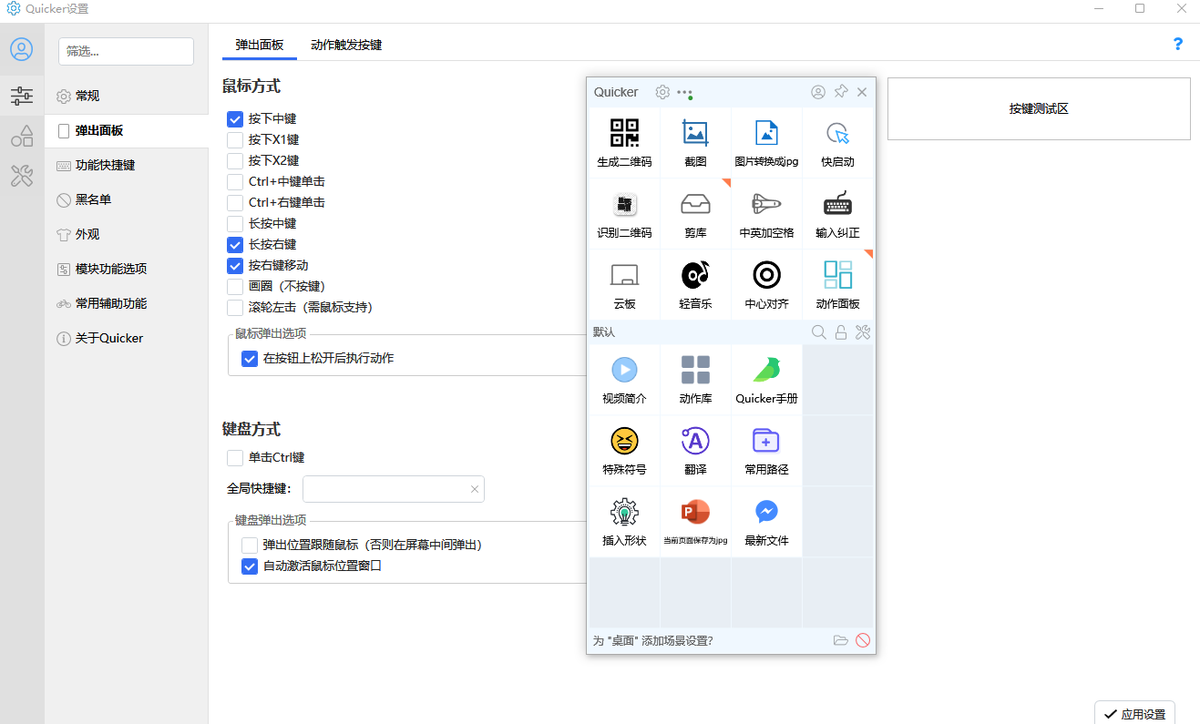
Quicker软件亮点
1.常用操作,就在手边
单击鼠标中键(可设置)即可弹出。
位置跟随鼠标,移动很短距离即可触发动作。
28个可视化动作按钮,远超超级多键鼠标。
2.上下文面板区域
面板窗口的下半部分。
它会随当前操作的软件自动加载设置。
让您在每个场景下都可快速触达常用操作。
.全局面板区
面板的上半部分。
固定内容,不随当前使用的软件变化。
4.可选多种弹出方式
中键、侧键、右键,
短按、长按、滑动,
或者在屏幕上画圈圈。
也可单击Ctrl或快捷键激活。
5.翻页扩展
放置更多的动作,或者把他们归类。
通过鼠标滚轮轻松翻页。
6.自定义外观
为您的面板设置背景、颜色、大小,让它更漂亮
或者安装他人分享的外观,很简单。
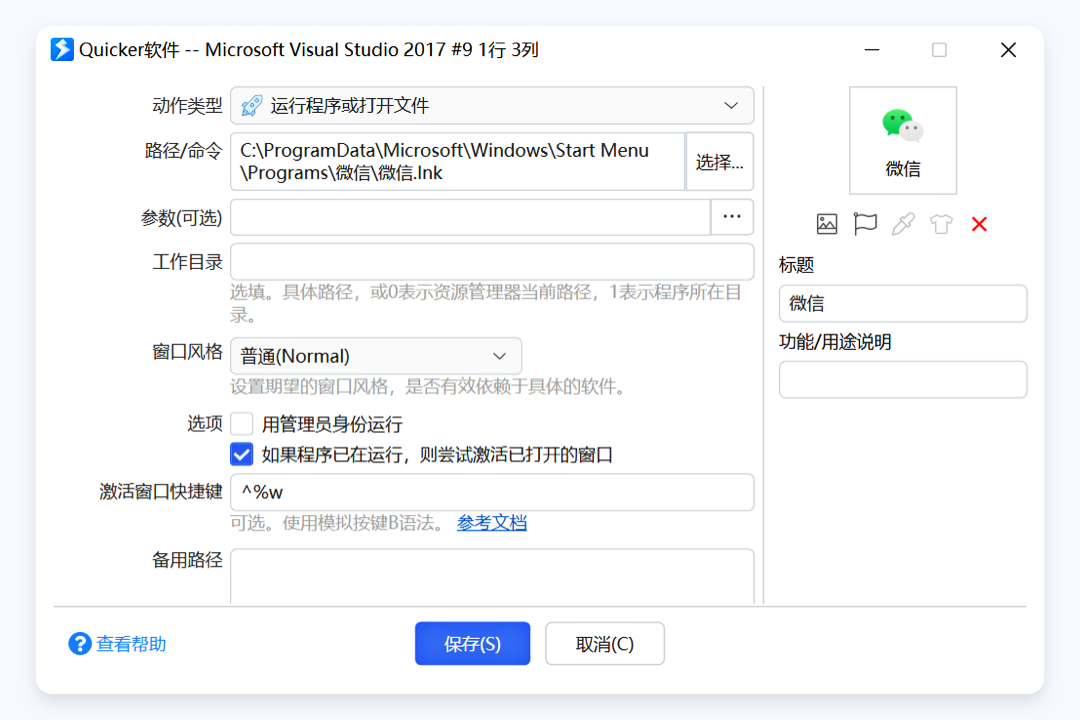
Quicker软件优势
1、分享配置
您可以将您配置的快捷动作分享给所有人。他们只要在按钮上粘贴分享链接,或从工具箱里将动作拖放到他们的快捷面板上即可。您也可以将整个按钮面板分享。帮助您的同事和朋友Quicker起来:)
2、发送文本
将预先定义的文字发送到活动窗口,避免重复行的文字输入。例如,在聊天时快速发送常用句子、自动登录应用或网站等。
3、子程序
建立对数据的内部处理机制。通过对子程序的串联,实现对数据的输入、处理、和输出操作。
4、组合动作
依次执行多个关联动作,实现更强大的功能。例如,您可以发送Ctrl+C复制当前选中的文本内容,然后使用google搜索或翻译这段文字。
5、智能感知
自动识别当前正在使用的软件,加载您为此软件配置的快捷动作。例如,当您打开浏览器的时候,快捷动作是您需要经常访问的网址;当您使用Excel的时候,又会显示您需要经常使用的Excel操作。
6、云端存储
一次配置,到处使用。您的配置数据、按钮图标,都存储在云上。您不再需要为了更换电脑而导入和导出配置,只要登录您的帐号即可。
7、快速打开
将常用的软件、文件、网址,或者Windows命令加入快捷面板。点击一下快速打开或执行。
8、发送组合按键
更快、更简单的执行快捷键操作或菜单命令。减轻记忆负担,减少在键盘和鼠标之前的切换。